
- •Лабораторная работа № 1 Оптимальная ставка налога, имитационное моделирование
- •Теоретические сведения
- •Контрольные вопросы
- •Индивидуальные задания
- •Лабораторная работа № 2 Оптимальные бизнес-планы, план по продукции, технология оптимизации
- •Теоретические сведения
- •Контрольные вопросы
- •Вариант 2
- •Вариант 9
- •Лабораторная работа № 3 Выбор поставщиков, план перевозок, транспортная задача
- •Теоретические сведения
- •Контрольные вопросы
- •Вариант 1
- •Вариант 2
- •Вариант 9
- •Лабораторная работа № 4 Планирование численности персонала
- •Теоретические сведения
- •Анализ результатов
- •Контрольные вопросы
- •Индивидуальные задания
- •Лабораторная работа № 5 Оптимальный план затрат на рекламу
- •Теоретические сведения
- •Контрольные вопросы
- •Индивидуальные задания
- •Лабораторная работа № 6 Инвестиции свободных средств, динамическая оптимизация
- •Теоретические сведения
- •Контрольные вопросы
- •Индивидуальные задания
Лабораторная работа № 2 Оптимальные бизнес-планы, план по продукции, технология оптимизации
Цель работы: научиться составлять наилучший (оптимальный) план производства продукции с учетом ограниченного обеспечения материальными ресурсами; освоить методику и технологию оптимизации планов в табличном процессоре Excel с помощью программы Поиск решения (Solver).
Теоретические сведения
Определение проблемы
На заводе электромедицинских приборов склад готовой продукции пуст. Все проходы забиты продукцией - незавершенной. Спрос есть, производственные мощности есть, но завод стоит. Нет реализации, прибыли, зарплаты, развития. Громадная кредиторская задолженность. В чем причина?
Составили прекрасный план производства продукции, но не учли объемы запасов материалов и комплектующих на складах и ограниченные возможности поставщиков узлов и деталей. На поточной линии запустили в производство серию кардиографа матери-плода. Не хватило самописцев. Сгрузили "незавершенку" в проходы цеха.
Перенастроили линию на серию индикаторов стадии наркоза. Выполнили две трети плана - не хватило дисплеев. Сгрузили "незавершенку" в проходы цеха.
На автомобильном заводе сборочный конвейер работает "с колес". Не учли возможностей поставщиков. На разные модели автомобилей не хватило то резины, то электрики, то двигателей. Конвейер стоит. Срочно доставляют комплектующие самолетами, переплачивают, растет себестоимость продукции.
Проблема: менеджеры и плановики разрабатывали план производства продукции без учета ресурсов, т. е. запасов материалов и комплектующих на складах и возможностей поставщиков.
Выделение проблемной системы
План производства продукции обычно представляется в виде таблицы, исключающей перечень продукции и плановые объемы производства в натуральном выражении (штуки, тонны, литры и т. д.).
При разработке плана уточняется цель производства: максимизация прибыли, максимизация реализации, снижение затрат и пр.
Возможные объемы производства зависят от обеспеченности тремя видами ресурсов: трудом, машинами и оборудованием, материалами и комплектующими.
Для небольшой лабораторной модели выбирается проблемная система, включающая номенклатуру продукции с искомыми плановыми объемами, критерием производства принимаем максимизацию прибыли, из ресурсов будем учитывать лишь ограничения по комплектующим узлам и деталям.
Постановка задачи:
Предприятие выпускает телевизоры, стереосистемы и акустические системы, используя общий склад комплектующих. Каждому типу изделий соответствует своя норма прибыли. Запас комплектующих на складе ограничен. Задача сводится к определению количества каждого вида изделий для получения наибольшей прибыли, т. е. оптимальное соотношение объемов выпуска разных типов изделий в плане.
Следует учитывать уменьшение удельной прибыли при увеличении объемов производства в связи с дополнительными затратами на сбыт.
Лабораторная модель
Табличная модель
Обычно план по номенклатуре составляется в виде таблицы. Вначале структура документа вчерне составляется на бумаге или сразу в виде электронной таблицы. Пример приведен в табл. 2.1.
Таблица 2.1
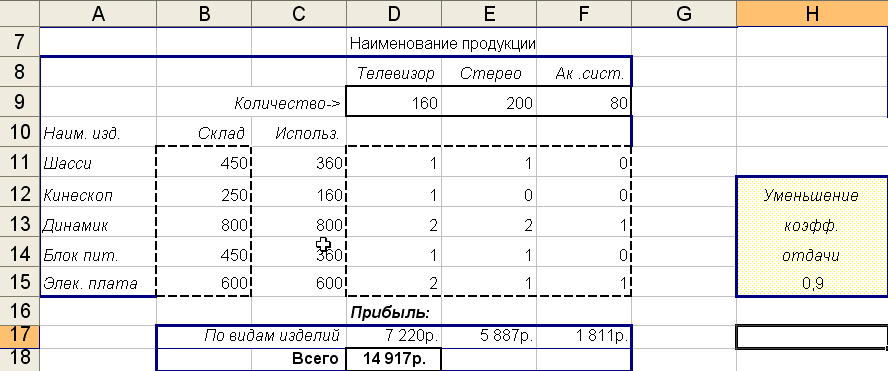
Плановики, разрабатывая план производства продукции, располагают номенклатуру в первом столбце, как это принято в прайс-листах. Но, следуя фирменному примеру, имеющемуся в ваших компьютерах и составленному явно не экономистами, а математиками или программистами, примем расположение плановой номенклатуры в строке.
Наименование продукции расположено в строке 8 листа Excel (телевизор, стереосистема, акустическая система). В строке 9 расположены ячейки искомого плана. Мы должны назначить количество изделий в плане производства.
Цель производства - максимально возможная прибыль вычисляется в ячейке D18.
Искомые величины: плановое количество продукции и прибыль - окружены сплошной жирной рамкой. Необходимые для расчета плана исходные данные окружены пунктирными рамками.
В колонке А приводится наименование комплектующих изделий, необходимых для производства продукции. Рядом, в колонке В, задан как исходные данные запас комплектующих на складе. Это можно также представить как ежемесячная, квартальная или годовая мощность (возможность) поставщиков комплектующих.
Исходными данными для расчетов являются нормы расхода комплектующих на производство одного изделия. Они задаются в матрице диапазона, D11:F15 и готовятся технологами-нормировщиками.
Плановые затраты комплектующих на производство всех типов изделий не должны превышать запасов на складе. Они вычисляются в колонке С как сумма произведений планового количества продуктов на удельные нормы затрат комплектующих.
Прибыль по каждому типу изделий вычисляется в строке 17.
Исходным данным является коэффициент уменьшения отдачи. Он отдает убывающую эффективность роста продаж за счет роста затрат на рекламу и другие затраты в системе маркетинга и сбыта.
Математическая модель
Посмотрим на таблицу в представлении значений и формул и составим математическую модель.
Введем обозначения:
і - номер строки, ресурса;
j - номер столбца, продукта;
Xj - искомое плановое количество j-ro продукта;
Pj - прибыль (profit) на единицу j-ro продукта;
Bi - ограниченный (boundary = граница) запас і-го ресурса на складе;
Rij - норма расхода і-го ресурса на единицу j-ro продукта;
Сі - плановая сумма расхода і-го ресурса по всем продуктам;
![]()
В общем виде наша модель экономико-математической постановки задачи будет выглядеть следующим образом:
Целевая функция (максимизировать прибыль)
![]()
при ограничениях Сі<=Bi и неотрицательных количествах продуктов Xj>=0.
Формулы табличной модели
После составления плановой таблицы необходимо связать показатели формулами для вычислений. Представление формул и чисел исходных данных дано в табл. 2.2.
Таблица 2.2
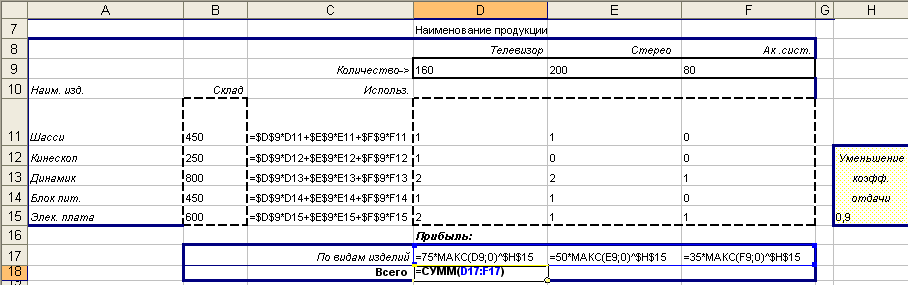
Переключение листа в режим представления формул или значений (результатов вычисления) производится в меню Сервис > Параметры > Параметры окна > формулы.
В колонке С (Плановый расход комплектующих) введены формулы вычисления суммы произведений норм расхода ресурсов на плановое количество продукции. (Здесь можно воспользоваться функцией Excel СУММПРОИЗВ(), что значительно упростит ввод формул при решении больших экономических задач.)
В строке 17 (Прибыль по видам изделий) числа 75, 50 и 35 означают прибыль на единицу продукции, которая умножается на количество изделий по плану и корректируется возведением в степень коэффициентом уменьшения прибыли из ячейки HI5.
В строке 18 суммируется прибыль по всей продукции из строки 17.
Программа оптимизации Поиск решения (Solver)
Для вызова программы оптимизатора выберите команду меню Сервис Поиск решения. Если команда Поиск решения отсутствует в меню Сервис, то надо установить эту надстройку.
Настройка экономико-математической модели
Для обработки таблицы Excel оптимизатором необходимо вызвать его диалоговое окно Поиск решения (рис. 2.1) и настроить экономико-математическую модель. Отличие экономико-математической постановки задачи оптимизации в табличном процессоре от традиционной экономико-математической постановки состоит в том, что в формулах задаются не символьные обозначения переменных и параметров, а координаты ячеек таблицы, в которых хранятся эти переменные. Excel позволяет писать в формулы символьные имена ячеек, но программа Поиск решения в 70 % случаев имена не воспринимает. Приходится использовать координатные ссылки на ячейки.
Диалоговое окно Поиск решения
Окно Поиск решения (рис. 2.1) вызывается командой меню Сервис > Поиск решения.
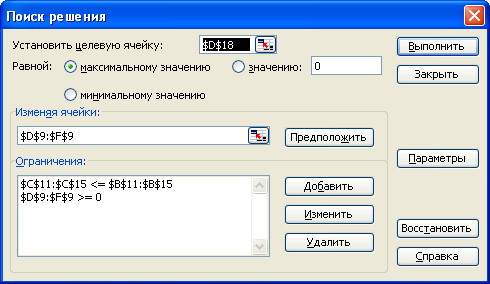
Рис. 2.1. Диалоговое окно Поиск решения
Поле Установить целевую ячейку служит для указания целевой ячейки, значение которой необходимо максимизировать, минимизировать или установить равным заданному числу. Эта ячейка должна содержать формулу. В нашем примере это ячейка D18 (Прибыль).
Кнопка Равной служит для выбора варианта оптимизации значения целевой ячейки (максимизация, минимизация или подбор заданного числа). Чтобы установить заданное число, введите его в поле. В нашем примере для максимизации прибыли мы нажимаем кнопку максимальному значению.
Поле Изменяя ячейки служит для указания ячеек, значения которых изменяются в процессе поиска решения до тех пор, пока не будут выполнены наложенные ограничения и условие оптимизации значения ячейки, указанной в поле Установить целевую ячейку. В поле Изменяя ячейки вводятся имена или адреса изменяемых ячеек, разделяя их запятыми. В нашем примере введен диапазон ячеек D9:F9, содержащий искомые величины плана производства продукции. Изменяемые ячейки должны быть прямо или косвенно связаны с целевой ячейкой. Допускается установка до 200 изменяемых ячеек.
Поле Предположить используется для автоматического поиска ячеек, влияющих на формулу, ссылка на которую дана в поле Установить целевую ячейку. Результат поиска отображается в поле Изменяя ячейки.
Поле Ограничения служит для отображения списка граничных условий поставленной задачи. В нашем примере это величины диапазона расхода комплектующих С11:С15. Они не должны превышать запаса на складе В11:В15.
Команда Добавить служит для отображения диалогового окна Добавить ограничение.
Команда Изменить служит для отображения диалогового окна Изменение ограничения.
Команда Удалить служит для снятия указанного курсором ограничения.
Команда Выполнить служит для запуска поиска решения поставленной задачи.
Команда Закрыть служит для выхода из окна диалога без запуска поиска решения поставленной задачи. При этом сохраняются установки, сделанные в окнах диалога, появлявшихся после нажатий на кнопки Параметры, Добавить, Изменить или Удалить.
Кнопка Параметры служит для отображения диалогового окна Параметры поиска решения, в котором можно загрузить или сохранить оптимизируемую модель и указать предусмотренные варианты поиска решения.
Кнопка Восстановить служит для очистки полей окна диалога и восстановления значений параметров поиска решения, используемых по умолчанию.
Ввод и редактирование ограничений
Диалоговые окна изменения и добавления ограничений одинаковы, рис. 2.2.

Рис. 2.2. Диалоговое окно Изменение ограничения
В поле Ссылка на ячейку вводится адрес или имя ячейки или диапазона, на значения которых накладываются ограничения.
Выберите из раскрывающегося списка условный оператор, который необходимо разместить между ссылкой и ее ограничением. Это знаки операторов: не более, не менее, равно и т. д.
В поле Ограничения введите число, формулу или имя ячейки или диапазона, содержащих или вычисляющих ограничивающие значения.
Чтобы приступить к набору нового условия, нажмите кнопку Добавить.
Чтобы вернуться в диалоговое окно Поиск решения, нажмите кнопку ОК.
Настройка параметров алгоритма и программы
Настройка параметров алгоритма и программы производится в диалоговом окне Параметры поиска решения, рис. 2.3.
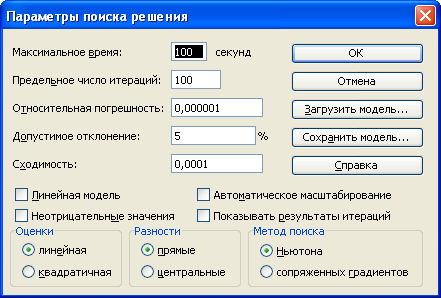
Рис. 2.3. Диалоговое окно Параметры поиска решения
В окне устанавливаются ограничения на время решения задачи, выбираются алгоритмы, задается точность решения, предоставляется возможность для сохранения вариантов модели и их последующей загрузки. Значения и состояния элементов управления, используемые по умолчанию, подходят для решения большинства задач.
Поле Максимальное время служит для ограничения времени, отпускаемого на поиск решения задачи. В поле можно ввести время (в секундах), не превышающее 32767; значение 100, используемое по умолчанию, подходит для решения большинства лабораторных работ.
Поле Предельное число итераций служит для управления временем решения задачи, путем ограничения числа промежуточных вычислений. В поле можно ввести время (в секундах), не превышающее 32767; значение 100, используемое по умолчанию, подходит для решения большинства простых задач.
При достижении отведенного временного интервала или при выполнении отведенного числа итераций на экране появляется диалоговое окно Текущее состояние поиска решения.
Поле Относительная погрешность служит для задания точности (допустимой погрешности), с которой определяется соответствие ячейки целевому значению или приближение к указанным границам. Поле должно содержать число из интервала от 0 до 1. Низкая точность соответствует введенному числу, содержащему меньшее количество десятичных знаков, чем число, используемое по умолчанию, например 0,0001. Высокая точность увеличит время, которое требуется для того, чтобы сошелся процесс оптимизации. Чем меньше введенное число, тем выше точность результатов.
Поле Допустимое отклонение служит для задания допуска на отклонение от оптимального решения, если множество значений влияющей ячейки ограничено множеством целых чисел. При указании большего допуска поиск решения заканчивается быстрее.
Поле Сходимость результатов поиска решения применяется только к нелинейным задачам. Когда относительное изменение значения в целевой ячейке за последние 5 итераций становится меньше числа, указанного в поле Сходимость, поиск прекращается. Условием сходимости служит дробь из интервала от 0 до 1. Лучшую сходимость характеризует большее количество десятичных знаков, например 0,0001 - это меньшее относительное изменение, чем 0,01. Чем меньше это значение, тем выше точность результатов. Лучшая сходимость требует больше времени на поиск оптимального решения.
Флажок Линейная модель служит для ускорения поиска решения линейной задачи оптимизации или линейной аппроксимации нелинейной задачи.
Флажок Неотрицательные значения позволяет установить нулевую нижнюю границу для тех влияющих ячеек, для которых она не была указана в поле Ограничение диалогового окна Добавить ограничение.
Флажок Автоматическое масштабирование служит для включения автоматической нормализации входных и выходных значений, качественно различающихся по величине, например максимизация прибыли в процентах по отношению к вложениям, исчисляемым в миллионах грн.лей.
Флажок Показывать результаты итераций служит для приостановки поиска решения для просмотра результатов отдельных итераций.
Кнопки Оценки служат для указания метода экстраполяции (линейная или квадратичная), используемого для получения исходных оценок значений переменных в каждом одномерном поиске.
Линейная служит для использования линейной экстраполяции вдоль касательного вектора.
Квадратичная служит для использования квадратичной экстраполяции, которая дает лучшие результаты при решении нелинейных задач.
Кнопки Разности (производные) служат для указания метода численного дифференцирования (прямые или центральные производные), который используется для вычисления частных производных целевых и ограничивающих функций.
Прямые используются для гладких непрерывных функций. Центральные используются для функций, имеющих разрывную производную. Несмотря на то что данный способ требует больше вычислений, он может помочь при получении итогового сообщения о том, что процедура поиска решения не может улучшить текущий набор влияющих ячеек.
Кнопки Метод поиска служат для выбора алгоритма оптимизации (метод Ньютона или сопряженных градиентов).
Кнопка Ньютона служит для реализации квазиньютоновского метода, в котором запрашивается больше памяти, но выполняется меньше итераций, чем в методе сопряженных градиентов. Здесь вычисляются частные производные второго порядка.
Кнопка Сопряженных градиентов служит для реализации метода сопряженных градиентов, в котором запрашивается меньше памяти, но выполняется больше итераций, чем в методе Ньютона. Данный метод следует использовать, если задача достаточно велика и необходимо экономить память, а также если итерации дают слишком малое отличие в последовательных приближениях.
Для решения линейных задач используются алгоритмы симплексного метода. Для решения целочисленных задач используется метод ветвей и границ.
Команда Сохранить модель служит для отображения на экране диалогового окна Сохранить модель, в котором можно задать ссылку на область ячеек, предназначенную для хранения модели оптимизации. Данный вариант предусмотрен для хранения на листе более одной модели оптимизации. Первая модель сохраняется автоматически.
Команда Загрузить модель служит для отображения на экране диалогового окна Загрузить модель, в котором можно задать ссылку на область ячеек, содержащих загружаемую модель.
Вычисления и результаты решения задачи
Для запуска оптимизатора нажмите кнопку Выполнить в окне Поиск решения.
Программа начинает работать, в строке сообщений (слева внизу листа) появляется сообщение Постановка задачи... Ваша таблица с моделью и параметрами алгоритма автоматически приводится к стандартам постановки задач математического программирования. Это преимущество Excel. В других пакетах вам пришлось бы оторваться от экономической сути задачи и заниматься формальной математической постановкой задачи. После этапа постановки решается задача.
Чтобы прервать поиск решения, нажмите клавишу Esc. Microsoft Excel пересчитает лист с учетом найденных значений влияющих ячеек.
По окончании счета появляется диалоговое окно Результаты поиска решения (рис. 2.4).
Нажав соответствующую кнопку, можно сохранить найденное решение во влияющих ячейках модели или восстановить исходные значения.
Поле Тип отчета служит для указания типа отчета, размещаемого на отдельном листе книги.
Отчет Результаты используется для создания отчета, состоящего из целевой ячейки и списка влияющих ячеек модели, их исходных и конечных значений, а также формул ограничений и дополнительных сведений о наложенных ограничениях.

Рис. 2.4. Диалоговое окно Результаты поиска решения
Отчет Устойчивость используется для создания отчета, содержащего сведения о чувствительности решения к малым изменениям в формуле модели или в формулах ограничений. Такой отчет не создается для моделей, значения в которых ограничены множеством целых чисел. В случае нелинейных моделей отчет содержит данные для градиентов и множителей Лагранжа. В отчет по нелинейным моделям включаются ограниченные затраты, фиктивные цены, а также диапазоны ограничений.
Отчет Пределы используется для создания отчета, состоящего из целевой ячейки и списка влияющих ячеек модели, их значений, а также нижних и верхних границ. Такой отчет не создается для моделей, значения в которых ограничены множеством целых чисел. Нижним пределом является наименьшее значение, которое может содержать влияющая ячейка, в то время как значения остальных влияющих ячеек фиксированы и удовлетворяют наложенным ограничениям. Соответственно верхним пределом называется наибольшее значение.
К сожалению, эти отчеты очень неудобны. Они перегружены плохо читаемыми абсолютными ссылками со знаками доллара. Желает лучшего и перевод с английского на русский.
Кнопка Сохранить сценарий служит для отображения диалогового окна Сохранение сценария, в котором можно сохранить сценарий решения задачи, чтобы использовать его в дальнейшем с помощью диспетчера сценариев Microsoft Excel. В поле Название сценария введите имя сценария. Чтобы создать сценарий, не сохраняя найденное решение и не отображая результатов на листе, сохраните сценарий в диалоговом окне Результаты поиска решения, а затем выберите Восстановить исходные значения.
Просмотр промежуточных результатов поиска решения
Режим пошагового решения задач используется при отладке моделей. В диалоговом окне Поиск решения нажмите кнопку Параметры.
Чтобы получить возможность просмотра текущих значений влияющих ячеек каждой итерации, установите флажок Показывать результаты итераций, нажмите кнопку ОК, а затем кнопку Выполнить.
На экране появится диалоговое окно Текущее состояние поиска решения (рис. 2.5), а влияющие ячейки листа изменят свои значения.

Рис. 2.5. Диалоговое окно Текущее состояние поиска решения
Чтобы остановить поиск решения и вывести на экран диалоговое окно Результаты поиска решения, нажмите кнопку Стоп.
Чтобы выполнить следующую итерацию и просмотреть ее результаты, нажмите кнопку Продолжить.
Итоговые сообщения процедуры поиска решения
1. Если поиск решения успешно завершен, в диалоговом окне Результаты поиска решения выводится одно из следующих сообщений:
Решение найдено. Все ограничения и условия оптимальности выполнены.
Все ограничения соблюдены с установленной точностью, и найдено заданное значение целевой ячейки.
Поиск свелся к текущему решению. Все ограничения выполнены.
Относительное изменение значения в целевой ячейке за последние 5 итераций стало меньше установленного значения параметра Сходимость в диалоговом окне Параметры поиска решения. Чтобы найти более точное решение, установите меньшее значение параметра Сходимость, но это займет больше времени.
2. Если поиск не может найти оптимальное решение, в диалоговом окне Результаты поиска решения выводится одно из следующих сообщений:
Поиск не может улучшить текущее решение. Все ограничения выполнены.
В процессе поиска решения нельзя найти такой набор значений влияющих ячеек, который был бы лучше текущего решения. Приблизительное решение найдено, но либо дальнейшее уточнение невозможно, либо заданная погрешность слишком высока. Измените погрешность на меньшее число и запустите процедуру поиска решения снова.
3. Поиск остановлен (истекло заданное на поиск время).
Время, отпущенное на решение задачи, исчерпано, но достичь удовлетворительного решения не удалось. Чтобы при следующем запуске процедуры поиска решения не повторять выполненные вычисления, установите переключатели Сохранить найденное решение или Сохранить сценарий.
4. Поиск остановлен (достигнуто максимальное число итераций).
Произведено разрешенное число итераций, но достичь удовлетворительного решения не удалось. Увеличение числа итераций может помочь, однако следует рассмотреть результаты, чтобы понять причины остановки. Чтобы при следующем запуске процедуры поиска решения не повторять выполненные вычисления, установите переключатель Сохранить найденное решение или нажмите кнопку Сохранить сценарий.
5. Значения целевой ячейки не сходятся.
Значение целевой ячейки неограниченно увеличивается (или уменьшается), даже если все ограничения соблюдены. Возможно, следует в задаче снять одно ограничение или сразу несколько или наложить дополнительные ограничения. Изучите процесс расхождения решения, проверьте ограничения и запустите задачу снова. Например, в задаче об оптимальных портфелях банков, если не наложить ограничение на портфель привлечения ресурсов, банк, как аферист, будет занимать деньги до бесконечности.
6. Поиск не может найти подходящего решения.
В процессе поиска решения нельзя сделать итерацию, которая удовлетворяла бы всем ограничениям при заданной точности. Вероятно, ограничения противоречивы. Исследуйте лист на предмет возможных ошибок в формулах ограничений или в выборе ограничений.
7. Поиск остановлен по требованию пользователя. Нажата кнопка Стоп в диалоговом окне Текущее состояние поиска решения после прерывания поиска решения в процессе выполнения итераций.
8. Условия для линейной модели не удовлетворяются.
Установлен флажок Линейная модель, однако итоговый пересчет порождает такие значения, которые не согласуются с линейной моделью. Это означает, что решение недействительно для данных формул листа. Чтобы проверить линейность задачи, установите флажок Автоматическое масштабирование и повторно запустите задачу. Если это сообщение опять появится на экране, снимите флажок Линейная модель и снова запустите задачу.
9. При поиске решения обнаружено ошибочное значение в целевой ячейке или в ячейке ограничения.
При пересчете значений ячеек обнаружена ошибка в одной формуле или в нескольких сразу. Найдите целевую ячейку или ячейку ограничения, порождающие ошибку, и измените их формулы так, чтобы они возвращали подходящее числовое значение.
Набрано неверное имя или формула в окнах Добавить ограничение или Изменить ограничение, или в поле Ограничение были заданы целое или двоичное ограничение. Чтобы ограничить значения ячейки множеством целых чисел, выберите оператор целого ограничения в списке условных операторов. Чтобы установить двоичное ограничение, выберите оператор для двоичного ограничения.
10. Мало памяти для решения задачи.
Система не смогла выделить память, необходимую для поиска решения. Закройте некоторые файлы или приложения и попытайтесь снова выполнить процедуру поиска решения.
Компьютерный поиск оптимального плана
Вызвать команду меню Сервис > Поиск решения.
Проверить настройку модели в диалоговом окне (рис. 2.1).
Цель - получение наибольшей прибыли, ячейка D18.
Изменяемые данные в диапазоне D9:F9. Это количество выпускаемых изделий каждого вида
Ограничения С11:С15<=В11:В15 введены, чтобы количество использованных комплектующих не превышало их запаса на складе.
Количество выпускаемых изделий не может быть отрицательным: D9:F9>=0.
Нажать кнопку Выполнить в окне Поиск решения. Через секунду получаем готовое решение. В формулу прибыли на изделие в ячейках D17:F17 входит показатель степени HI5, учитывающий уменьшение удельной прибыли с ростом объема производства.
Если значение H15 отлично от 1, задача нелинейная. В окне параметров надо снять флажок линейной модели.
Если изменить HI5 на 1,0 (прибыль не зависит от объема производства) и повторно запустить процесс поиска решения, найденное ранее оптимальное решение будет другим. Данное изменение делает задачу линейной. Можно в окне параметров включить флажок линейной модели.
Анализ результатов и решения менеджера
В табл. 2.1 дано оптимальное решение, найденное программой Поиск решения. Достигнута максимальная прибыль при ограничениях ресурсов на складе.
Полностью израсходованы динамики в количестве 800 шт. Полностью израсходованы электронные платы в количестве 600 шт. Ограничения по этим ресурсам сдерживают дальнейшее увеличение прибыли плана по портфелю продукции. Менеджер решает увеличить запасы этих ресурсов на складе, заключить дополнительные договоры с поставщиками.
В то же время почти на 30 % выше плановой потребности запасы на складе по шасси, кинескопам, блокам питания. Заморожены оборотные средства, оборотный капитал, велики расходы по хранению ресурсов на складе, теряется прибыль, предприятию трудно погасить кредиторскую задолженность. Менеджер рекомендует снабженцам избавиться от лишних запасов на складе, улучшить финансовое положение фирмы.
Конечно, после оценки возможностей и вариантов снабженцев план несколько раз надо пересчитать. Программа оптимизации позволяет сделать это за секунды.
